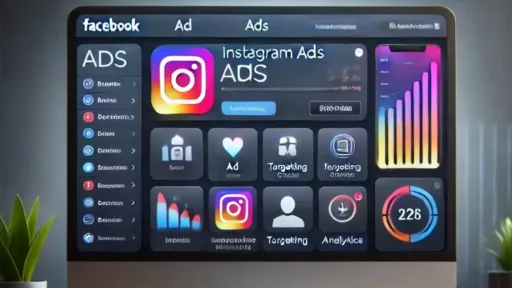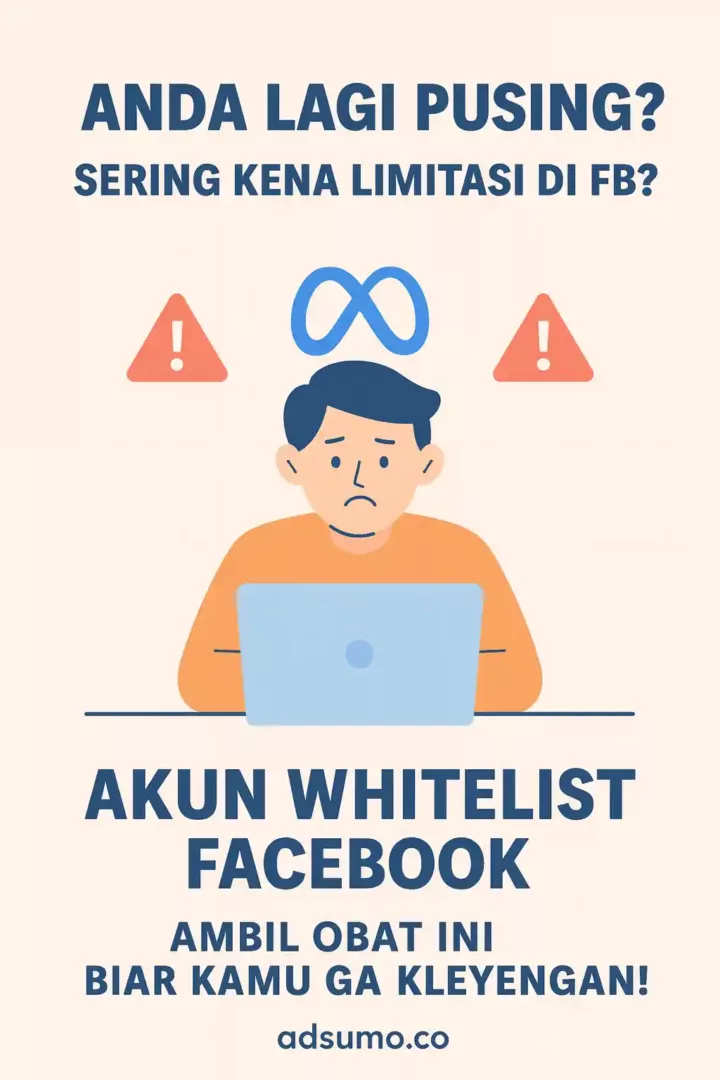Di era digital seperti saat ini, Facebook bukan hanya menjadi sosial media tempat orang-orang berjenjang, tapi juga berperan sebagai gudang data pribadi maupun bisnis.
Jika kamu menguasai penggunaan Facebook, maka kamu bisa mendapatkan banyak data yang berguna untuk mengembangkan usaha.
Bagi kamu yang ingin mengarsipkan kenangan berharga atau menyempurnakan strategi marketing, maka Facebook menyediakan berbagai pilihan ekspor data, mulai dari ekspor data profil hingga analisis bisnis.
Lantas, bagaimana cara export Facebook Pixel yang benar? Pada artikel Adsumo kali ini, kami akan mengulas seputar cara mengekspor data dari Facebook dengan mudah.
Jenis Data yang Bisa Diekspor dari Facebook
Sebelum mengetahui cara export data di Facebook, tak ada salahnya jika kamu mengetahui jenis data yang bisa ekspor.
Ada berbagai data di Facebook yang bisa kamu ekspor. Berikut beberapa jenis data yang bisa kamu ekspor dengan mudah.
- Informasi profil: informasi seperti nama, email, dan detail kontrak.
- Postingan dan komentar: termasuk postingan, komentar, suka, dan sebutan yang dibuat pengguna.
- Foto dan video: konten media yang bisa diunduh.
- Daftar teman dan koneksi: data tentang koneksi, teman, dan anggota grup.
- Pesan dan percakapan: percakapan dan pesan Facebook Messenger.
- Acara dan tanggal perayaan: acara yang dikonfirmasi dan tanggal penting yang dibagikan di platform tersebut.
- Interaksi dan preferensi iklan: informasi tentang interaksi iklan dan preferensi pengguna.
- Analisis halaman bisnis: wawasan tentang kinerja halaman bisnis, termasuk analisis terperinci, kinerja iklan, dan analisis halaman keseluruhan.
- Interaksi dan aktivitas kelompok: data tentang interaksi dalam kelompok dan aktivitas profil.
- Data performa untuk unggahan halaman: analisis yang secara khusus berkaitan dengan performa postingan halaman.
Bagaimana Cara Export Facebook Pixel?
Secara umum, ada tiga cara untuk mengekspor data dari Facebook yaitu cara manual, otomatis dengan aplikasi, dan menggunakan API Facebook untuk ekspor custom.
Tapi, pada artikel kali ini, kami hanya akan mengulas tentang cara export data dengan metode manual dan otomatis. Simak penjelasannya sampai akhir.
Cara Ekspor Data Bisnis secara Manual
Ekspor manual adalah cara ekspor data secara langsung dari antarmuka Facebook. Metode ini sangat cocok untuk kebutuhan sesekali mengunduh data pribadi atau data tertentu.
Metode ini bisa digunakan untuk mengekspor data bisnis yang hanya membutuhkan ekstrak data satu kali. Jika kamu suka cara manual, kamu bisa menggunakan metode ini untuk mengekspor insight dari Halaman Facebook, data analitik, data dalam zona waktu pilihan kamu, dan data audiens. Berikut penjelasannya.
Cara Ekspor Data dari Halaman Facebook
Sumber: Linkedin/Nadia Basaraba
Halaman Facebook menjadi hal yang penting dalam mengembangkan bisnis. Insight dari Halaman Facebook akan memberikan data berharga tentang interaksi dan keterlibatan audiens. Berikut cara mengunduh data dari Facebook Page.
- Masuk ke Halaman Facebook, kemudian klik “Wawasan” atau “Insight” yang ada di sebelah kiri.
- Di kanan atas, klik “Ekspor Data”.
- Pilih tipe data kamu, format file, dan rentang tanggal. Kamu juga bisa memilih tata letak tertentu tergantung pada tipe data, seperti jangkauan posting atau keterlibatan.
- klik “Ekspor Data” lagi untuk mengunduh.
Cara Ekspor Data Analisis Facebook
Sumber: Linkedin/Nadia Basaraba
Data dari Facebook Analytics sangat penting untuk menilai performa sitis kamu, terutama jika kamu menggunakan Facebook Pixel. Berikut cara untuk mengunduh data dari Facebook Analytics:
- Akses Facebook Analytics dan pilih Pixel kamu.
- Temukan grafik yang kamu butuhkan dan lihat laporan lengkapnya.
- Pilih grafik yang diinginkan dan klik tombol “Eksport” di kanan atas.
- Kamu bisa mengekspor beberapa grafik satu per satu atau semuanya dalam format CSV.
Cara Ekspor Data Facebook dalam Zona Waktu Tertentu
Sumber: Linkedin/Nadia Basaraba
Facebook juga memungkinkan untuk mengunduh data dari zona waktu tertentu. Untuk mengekspor data ini, berikut tata cara yang bisa kamu ikuti:
- Buka pengaturan akun kamu.
- Pilih dan atur zona waktu yang kamu inginkan.
- Ekspor data kamu sesuai kebutuhan, sekarang disesuaikan dengan waktu lokal kamu.
Cara Ekspor Data Audiens Facebook
Sumber: Linkedin/Nadia Basaraba
Saat menjalankan Facebook Ads, penargetan demografi tertentu menjadi hal yang umum. Untuk melihat performa penargetan tersebut, kamu bisa mengekspor data audiens Facebook dengan cara seperti berikut:
- Buka tampilan Kampanye Manajer Bisnis kamu.
- Klik “Laporan”, lalu pilih laporan usia dan jenis kelamin dari tampilan lampiran standar.
- Tetapkan rentang tanggal yang kamu inginkan.
- Tinjau kinerja audiens dan klik tombol “ekspor” di kanan atas.
- Beri nama laporan kamu, pilih format file dan klik “ekspor” untuk mengunduh.
Cara Ekspor Data Pribadi secara Manual
Data pribadi juga bisa diunduh secara manual. Ikuti langkah-langkah berikut ini untuk mengunduh foto, video, kiriman, dan komentar dengan mudha.
- Klik simbol segitiga terbalik atau gambar kamu di kanan atas atau buka “Pengaturan Facebook”.
- Pilih “Pengaturan & Privasi”, lalu klik “Pengaturan”.
- Klik informasi facebook kamu di panel sebelah kiri.
- Lalu, klik “Lihat” untuk mengunduh informasi kamu. Pada layar berikutnya, kamu bisa memilih rentang tanggal, format file ekspor, entitas data Facebook, dan kualitas media untuk foto serta video.
- Setelah membuat pilihan, klik “Buat File”. Untuk akses lebih cepat, sebaiknya pilih ekspor tertentu setiap kali.
- Setelah selesai, kamu akan menerima pemberitahuan email yang mengonfirmasi bahwa ekspor data kamu sudah siap.
- Untuk mengunduh berkas, buka “Salinan yang tersedia” di bagian atas halaman dan klik tombol “unduh” untuk berkas yang kamu minta. Berkas akan diunduh sebagai arsip ZIP yang berisi data pilihan kamu dalam format JSON atau HTML tergantung pada preferensi kamu.
Untuk efisiensi dalam pengelolaan ukuran file, ekspor setiap kategori secara terpisah untuk menjaga ukuran file tetap minimum. Dengan demikian, kamu bisa mengakses dan mengelola data Facebook dengan mudah.
Cara Ekspor Data Bisnis secara Otomatis
Cara export Facebook Pixel juga bisa dilakukan secara otomatis. Kamu bisa mengekstrak data secara otomatis sesuai jadwal yang sudah ditentukan.
Tapi, untuk mengekspor data secara otomatis, kamu perlu platform pihak ketiga. Salah satu platform yang bisa kamu gunakan yaitu Couple.io. Berikut cara mengekspor data Facebook melalui Coupler.io.
Pilih Data yang Akan Diekspor
Masuk ke akun Coupler.io. Selanjutnya, ikuti petunjuk untuk menautkan akun Facebook kamu dan pilih data yang ingin diekspor.
Kamu bisa mengeksplor data seperti laporan dan wawasan iklan, daftar set iklan, daftar kampanye iklan, daftar iklan, statistik halaman publik Facebook, statistik untuk postingan halaman saya, dan statistik keseluruhan halaman saya.
Tinjau dan Ubah Data
Sumber: Linkedin/Nadia Basaraba
Selanjutnya, pratinjau kumpulan data untuk diekspor. Dalam alat transformasi data Coupler.io, kamu bisa memodifikasi kumpulan data sesuai kebutuhan.
Langkah ini termasuk menghapus kolom yang tidak dibutuhkan, mengganti nama, mengatur ulang kolom, menambahkan kolom, dan menghitung metrik khusus.
Selain itu, kamu juga bisa mengatur dan memfilter data. Selanjutnya, Coupler.io akan mengekspor kumpulan data yang dimofikasi.
Kamu juga bisa menggabungkan data dari berbagai sumber aplikasi menjadi satu set data. Setelah semua selesai, lanjutkan dengan mengkonfigurasi koneksi tujuan kamu sesuai petunjuk.
Manajemen Data Facebook
Sumber: Linkedin/Nadia Basaraba
Sekarang, kamu bisa menentukan preferensi untuk pembaruan otomatis. Coupler.io akan menyegarkan data Facebook kamu di aplikasi yan ditentukan. Hal ini memungkinkan pelaporan yang efisien dan otomatis, sehingga kamu bisa membuat laporan dengan mudah.
Setelah disiapkan, simpan dan aktifkan importir kamu untuk mulai memanfaatkan data Facebook di luar platform. Kamu bisa menggunakannya sebagai template dan mereplikasi dashboard ini dengan data kamu hanya dalam hitungan menit.
Kesimpulan
Nah, itulah penjelasan mengenai cara export Facebook Pixel. Dari penjelasan di atas, kamu bisa menyimpan data dari Facebook dengan mudah dan cepat. Data-data tersebut bisa kamu gunakan untuk menganalisis strategi kampanye di Facebook.
Selain mengekspor data, kamu juga bisa melihat data Facebook Ads melalui Adsumo. Kamu bisa menggunakan fitur visual ads manager dari Adsumo untuk melihat tren performa iklan dari waktu ke waktu.
Lewat fitur ini, kamu bisa mengetahui performa campaign, ad set, dan ads yang sedang mengalami peningkatan maupun penurunan dalam sekejap mata. Fitur ini tentu sangat mempengaruhi kamu dalam mengelola iklan.
Penasaran dengan fitur dari Adsumo? Klik tombol “Daftar” yang ada di kanan atas layar kamu sekarang juga!